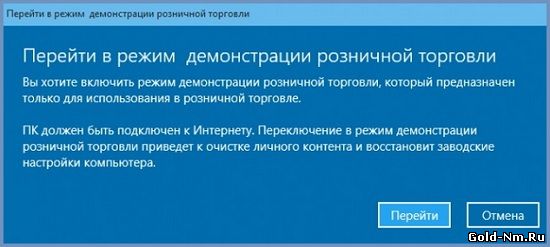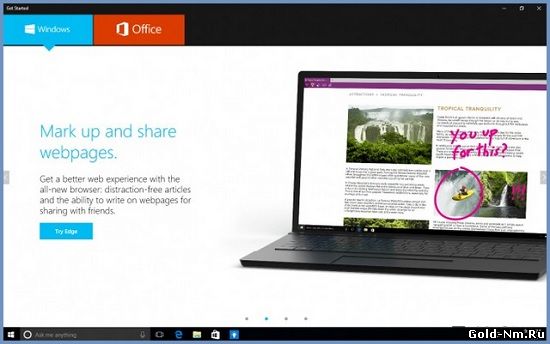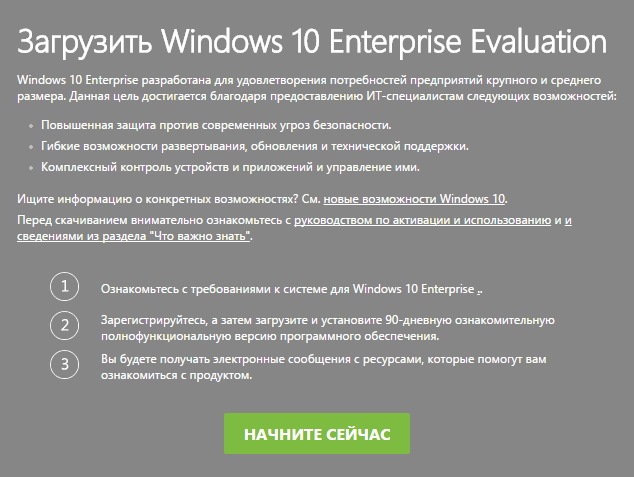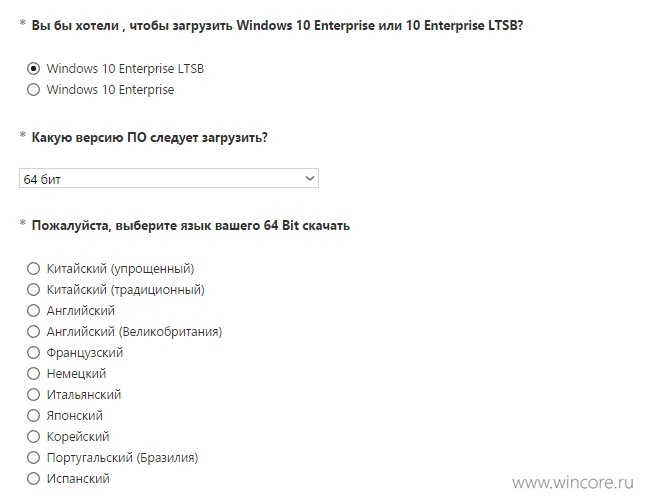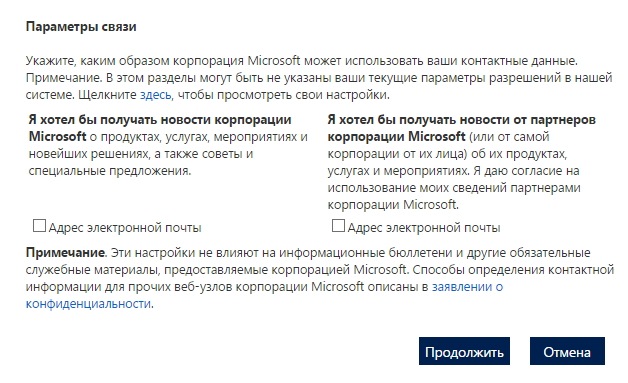- Демо-версия Windows 10
- Как скачать пробную версию Windows 10?
- В Windows 10 имеется скрытый демо-режим
- Удалить или включить режим розничной демонстрации в Windows 10 2021
- Мультики про машинки новые серии 2017 — Кто сильнее! Лучшие мультфильмы для детей /#мультик игра
- Windows 10 Retail Demo mode
- Удалить Windows 10 Retail Demo
- Что такое windows демо
Демо-версия Windows 10

Как вы понимаете, как таковой демо-версии Виндовс 10 не будет, а будет так называемый «демо- режим», который даст любому желающему возможность ознакомиться с новыми функциями операционной системы не покупая ее целиком. Основные преимущества в данной вариации ОС заключаются в том, что она позволит любому желающему увидеть то, что может предложить Windows 10, но при всем при этом, совершенно не дать пользователю углубиться в более масштабные настройки, которые могут быть доступны только при использование полноценной версии ОС. Вообще, сама демо-версия операционной системы будет иметь достаточно большое количество различных приложений, который будут демонстративно показывать, как все работает и что из себя представляет не «ограниченная» версия ОС Windows 10.
Если у вас имеется желание посмотреть на то, как выглядит демо-версия Windows 10 прямо сей час, то необходимо проделать не большое количество действий при условии, что вы используете последнюю сборку ОС: переходим в «Параметры» >>> «Обновление и безопасность» >>> «Активация» и уже тут, вам необходимо кликнуть ровно 5 раз по надписи Windows, после чего появится соглашение с которым просто соглашаемся, а поле в которое необходимо ввести ритейл-код оставляем пустым. После этого, ваша операционная система будет полностью сброшена к заводским настройкам, что приведет к созданию новой учетной записи и как следствие, удалению всех пользовательских настрое.
Если же «демо-режим» вам надоест и вы захотите из него выйти, то вам стоит ввести пароль, который каждый пользователь сможет самостоятельно отыскать в документации ОС.
Наверняка многим понравится демо-версия Windows 10, но помните, что она очень сильно ограничена в настройках и в использование программного обеспечения, так что больше, чем для простого ознакомления она не подойдет!
Как скачать пробную версию Windows 10?
Пробные версии операционной системы Microsoft предоставляет только в Корпоративных редакциях, в случае с Windows 10 это Enterprise и Enterprise LTSB (Long Term Servicing Branch). Дистрибутивы каждой редакции предлагаются в 32- и 64-битном вариантах, в списке из 10 поддерживаемых языков русского нет (при желании можно установить языковой пакет). Длительность пробного тестирования ограничена и составляет 90 дней, набор доступных функций никак не ограничивается.
1. Для скачивания пробной версии Windows 10 нужно перейти по этой ссылке на сайт TechNet Evaluation Center , войти под своей учётной записью и воспользоваться кнопкой «Начать сейчас» для старта процесса регистрации в программе и получения ссылок на дистрибутивы.
2. В ходе регистрации вам будет предложено заполнить небольшую анкету, выбрать нужную редакцию, разрядность и язык дистрибутива. Уточним, что в случае с Windows 10 Enterprise предлагается новейшая стабильная сборка системы (10586), а с LTSB — первая стабильная сборка (10240).
3. После ввода всех необходимых данных, останется лишь нажать на кнопку «Продолжить» для старта загрузки ISO-образа, содержащего установочный дистрибутив.
После установки пробная версия Windows 10 Enterprise активируется автоматически, ввод ключа продукта не требуется, но он может понадобиться при восстановлении системы: VTNMT-2FMYP-QCY43-QR9VK-WTVCK.
В Windows 10 имеется скрытый демо-режим
В этом режиме клиент магазина может попробовать воспользоваться обновлённым интерфейсом системы, присмотреться к приложениям. Разумеется самые важные настройки системы, некоторые опции Microsoft Edge в демо-режиме заблокированы.

Об основных достоинствах Windows 10 и новейших версий Office расскажет промо-приложение Get Started и специально созданный видео-скринсейвер, которые скорее всего будут запущены на демо-станциях постоянно.
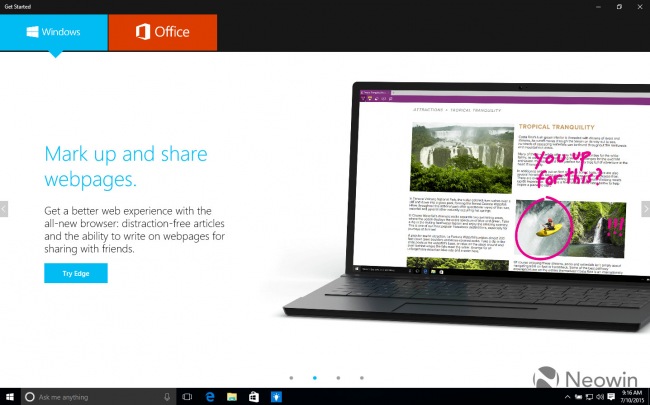
Активировать «Режим демонстрации розничной торговли» можно уже сейчас, в новейших сборках Windows 10 Insider Preview. Для этого нужно перейти в панель Параметры → Обновление и безопасность → Активация, пять раз кликнуть по надписи Windows и согласиться с переходом, оставив поле для ввода ритейл-кода пустым. Вот только при активации демо-режима система будет сброшена к заводским настройкам, все данные пользователя будут удалены и будет создана новая учётная запись «виртуального» пользователя, имя которого вероятно генерируется случайно. Для выхода из демо-режима потребуется ввод специального пароля, который можно найти в документации к нему, мы его публиковать не будем по понятным причинам.
Первые компьютеры с Windows 10 начнут появляться в розничных сетях уже 29-30 июля. А вы ждёте выпуска новых устройств с «десяткой»?
Удалить или включить режим розничной демонстрации в Windows 10 2021
Мультики про машинки новые серии 2017 — Кто сильнее! Лучшие мультфильмы для детей /#мультик игра
Windows 10 включает в себя Режим демонстрационного тестирования розничной торговли . Эта функция в основном полезна и предназначена для сотрудников розничного магазина, которые хотят продемонстрировать пользователям Windows 10.
ПРИМЕЧАНИЕ: Это сообщение предназначено только для целей , и мы делаем не советуем вам включить или попробовать этот розничный демонстрационный режим, поскольку он удалит все ваши пользовательские настройки и личный контент.
Windows 10 Retail Demo mode
Windows 10 Retail demo в основном дает клиентам снижение функции, предлагаемые новой операционной системой.
Чтобы просмотреть пробную версию Retail Demo, откройте приложение «Настройки Windows 10»> «Обновление и безопасность»> «Активация».
Теперь нажмите « Windows » 5 раз , и вы увидите синюю рамку, спрашивая, хотите ли вы Изменить на розничную демонстрацию .
Нажав на кнопку Изменить , начнется розничная версия — НО как упоминалось ранее, он удалит все ваши пользовательские настройки и данные и даже восстановит ваш компьютер до заводских настроек. Итак, вы хотите нажать Отменить и выйти.
Розничные торговцы, у которых есть действительная учетная запись, могут просмотреть демонстрацию приложения в WindowsRetailDemo.com .
Удалить Windows 10 Retail Demo
При использовании средства очистки диска в Windows 10 я заметил эту запись — автономный контент RetailDemo .
Итак, если вы хотите удалить эту розничную демонстрацию и сохранить дисковое пространство, в утилите очистки диска. Это очистит 100 МБ дискового пространства!
Комментарители говорят: Вы не можете просто использовать Windows Disk Cleanup для удаления автономного содержимого розничной демонстрации. Для этого требуется пароль. Пароль учетной записи Retail Demo Admin trs10 .
Что такое windows демо
В различных версиях Windows есть «пробный период», т.е с момента установки проходит определенное количество времени, когда система настойчиво не просит ее активировать, как правило это обычно 30 дней во всех версиях Windows, начиная от Windows 7, заканчивая Windows 10. Исключения касаются только Windows 10 Корпоративная (в т.ч LTSC и LTSB версии) — у них ознакомительная версия 90 дней.
По лицензионному соглашению Microsoft — пользователь не имеет права использовать и устанавливать систему, если у него нет в наличии действующей лицензии (ключа активации).
Скачать пробные версии Windows 10
Для активаций пробных версий Windows 10 Вы можете приобрести ключи активации по самым низким ценам от 690₽. Моментальная доставка на Ваш Email и круглосуточная техподдержка. Подробнее в нашем каталоге.
Пробный период Windows 10 Pro, Home, Education и Pro for WorkStations длится около 30 дней. После смена фона рабочего стола на свой будет заблокирована, а так же будет заблокировано меню «Персонализация» и все ее функции. Помимо всего, поверх всех окон в правом нижнем углу будет располагаться водяной знак с просьбой активировать Windows.
— Скачать Windows 10 Pro и Windows 10 Домашняя Вы можете с официального сайта Microsoft, у Вас скачается утилита Media Creation Tool, с помощью нее Вы можете скачать дистрибутивы, или сразу из приложения установить Windows 10, сделать это можете по следующей инструкции. Те же дистрибутивы Вы можете скачать из нашего каталога.
— Скачать Windows 10 Education и Pro for WorkStation: Оригинальные дистрибутивы данных версий Windows 10 Вы можете скачать из нашего каталога. Пробный период — 30 дней. После необходимо активировать систему.
— Скачать пробные версии Windows 10 Корпоративная (LTSC, LTSB): С данными выпусками Windows 10 немного сложнее. Официально Microsoft распространяет ознакомительные версии Windows 10 на официальном сайте Microsoft. Но Evaluation версии не активируются какими-либо ключами, ее срок использования 90 дней, после срока действия ее фон сменится на черный и система будет перезагружаться каждые 60 минут, подробнее в нашей прошлой статье.
Поэтому мы рекомендуем устанавливать сразу полные версии данных редакций, дабы потом повторно не переустанавливать систему. Оригинальные дистрибутивы Windows 10 Корпоративная (в т.ч LTSC и LTSB) Вы так же можете скачать в нашем каталоге.
Скачать пробную версию Windows 8.1 Pro
У пользователей Windows 8.1 Pro есть 30 дней, чтобы активировать систему, далее система будет выводить Вам баннер поверх всех окон в случайный промежуток времени с просьбой активировать систему.
А так же поверх окон будет отображаться водяной знак с уведомлением об активации.
Для активации системы необходимо будет в течении 30 дней, активировать систему, приобрести ключ можете в нашем каталоге.
Скачать пробные версии Windows 7
Все версии Windows 7 так же распространяются с 30 дневным отложенным периодом для активации. После истечения 30 дней система будет довольно довольно агрессивно запрашивать ввести ключ активации. Ее фон рабочего стола сменится на черный, в правом нижнем углу будет уведомление, что Ваша Windows не является подлинной. Помимо всего система может перезагружаться каждый час, а так же в разный момент времени поверх всех окон будет выходить окно с просьбой активировать систему.
— Скачать различные версии Windows 7 можете на следующей странице. «Пробный период» 30 дней.